Volite glazbu, pa čak razmišljate i o uređivanju svojih favorita, ali čini vam se da je to kompliciran zadatak? Pa, uz sve alate dostupne na internetu, sada možete neometano učiti kako urediti glazbu. Odbacite te tehničke detalje jer ćemo vam pokazati kako modificirati glazbu na lakši način. A najbolji ulov? Pokazat ćemo vam kako to učiniti na različitim platformama - od Windowsa do Maca. U ovom članku dat ćemo vam najbolji softver za uređivanje i dotjerivanje željenog zvuka. Čitajte dalje kako biste saznali više.
Dio 1. Kako urediti glazbu i pjesme s najboljim glazbenim uređivačem
Jeste li ikad preuzeli glazbu i samo je izbrisali jer je kvaliteta izlaza značajno niska? U redu je ako imate samo jedan; međutim, kada ste već preuzeli više, to je previše frustrirajuće. Srećom, imamo AVAide Video Converter, sveobuhvatni softver za uređivanje prepun korisnih alata za uređivanje videozapisa i zvuka. Ovaj video pretvarač nudi intuitivno sučelje koje najbolje odgovara početnicima i početnicima. Aplikacija vam također omogućuje zvukove bez buke tako što trenutačno otkriva i smanjuje nepotrebne zvukove.
U međuvremenu, ako vaša glazba ima prenisku ili previsoku glasnoću, alat vam također omogućuje da to prilagodite samo pomoću njegovih klizača — da, nema potrebe kontrolirati više gumba; povucite klizače i vaša je glazba spremna. Još jedno uređivanje koje možete učiniti s njim je uređivanje vašeg audio formata — možete ga pretvoriti iz MP3 u druge audio formate kao što su AAC, AC3, WMA, WAV, AIFF, FLAC, MKA, OGG ili AU. Također možete promijeniti njegova druga svojstva, kao što su naziv, brzina prijenosa i kanal. Također ima novu značajku, audio kompresor, namijenjen za promjenu veličine zvuka ovisno o korištenju. Zanimljivo, u ovome možete uživati na Windows ili Mac uređajima.
Ovdje je vodič korak po korak za korištenje ovog alata:
Korak 1preuzimanje datoteka, Instalirati, i pokrenite softver
Preuzmite AVAide Video Converter s odgovarajućim operativnim sustavom koji imate. U dijaloškom okviru instalirajte aplikaciju i pričekajte da se automatski pokrene.

PROBAJ BESPLATNO Za Windows 7 ili noviji
 Sigurno preuzimanje
Sigurno preuzimanje
PROBAJ BESPLATNO Za Mac OS X 10.13 ili noviji
 Sigurno preuzimanje
Sigurno preuzimanjeKorak 2Odaberite i uvezite audio datoteku
Upoznajte se s njegovim sučeljem i uvjetima besplatne probe. Nakon toga idite na Kutija s alatima karticu i kliknite Uklanjanje buke. Zatim kliknite na Plus znak za uvoz zvuka koji želite urediti. Pričekajte da se uspješno uveze.
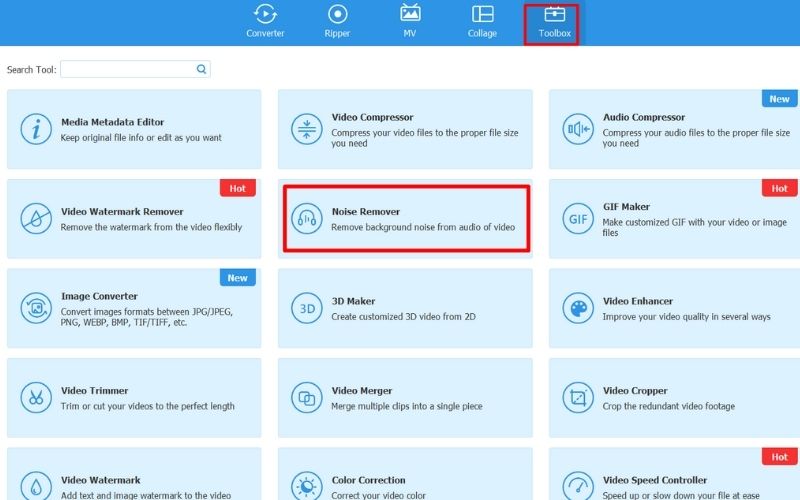
Korak 3Uredite glazbenu datoteku
Označite okvir pokraj Omogući smanjenje šuma zvuka tako da softver automatski počinje polirati vašu glazbu. Zatim prijeđite prstom po Volumen i Odgoditi klizač za podešavanje glasnoće, stvaranje intervala za vaš audio zapis i simulaciju jeke.
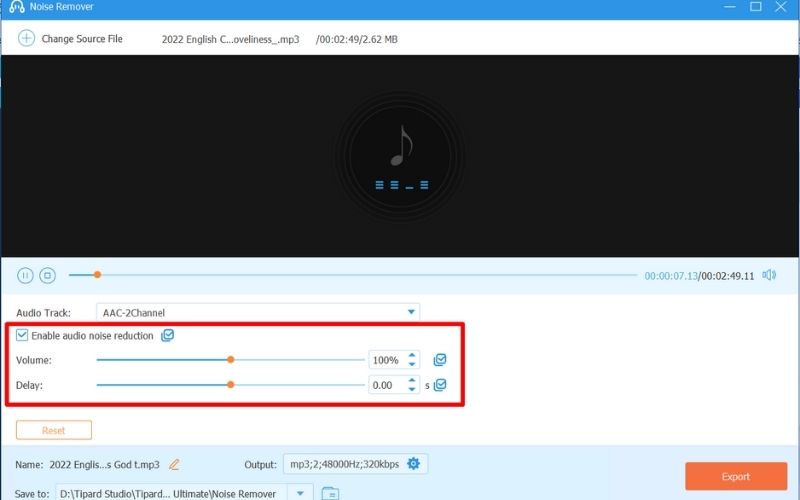
4. korakIzmijenite svojstva zvuka
U donjem dijelu preimenujte svoju glazbu klikom na Uredi gumb pored imena. Tada ćete na njegovom dvojniku vidjeti Izlaz opcija; klik Postavljanje za uređivanje svojstava zvukova - format, kanal, koder, brzina uzorkovanja i brzina prijenosa. Pogoditi u redu kako biste spremili sve učinjene izmjene.
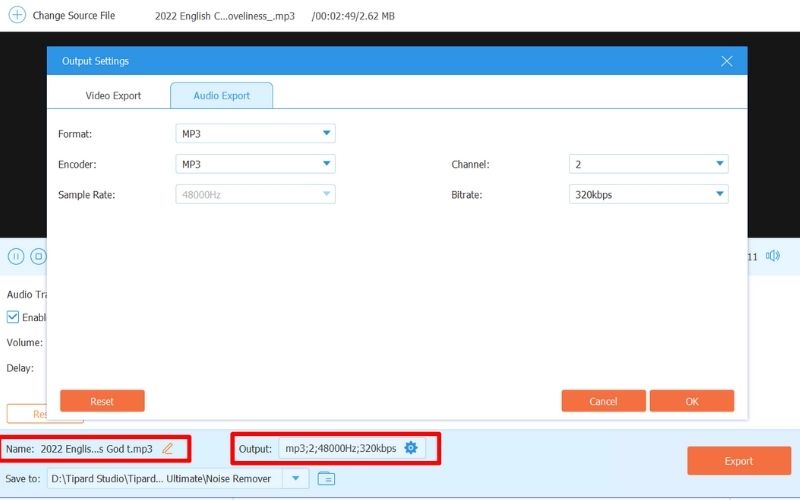
Korak 5Spremite konačni rezultat
Još jednom provjerite svoj izlaz reproduciranjem zvučnog zapisa u prozoru za uređivanje. Kada ste zadovoljni, odaberite izlaz mape u Spremi u odjeljak. Zatim, udari Izvoz za početak obrade vaše uređene datoteke i njezino spremanje na vaš uređaj.
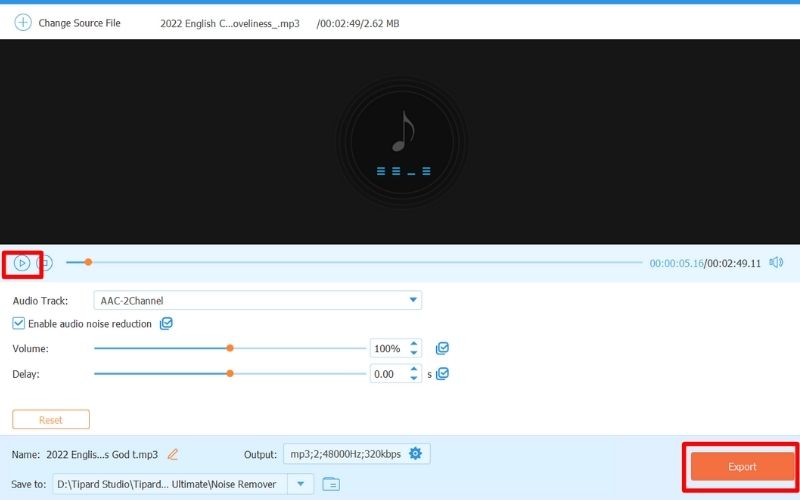
Dio 2. Kako uređivati glazbu na iMovie iPhone, iPad i Mac
Ako ne osjećate potrebu instalirati novu aplikaciju na svoj uređaj, evo nekih drugih opcija zajedno s postupkom koji korak po korak možete pokušati urediti svoj audio zapis na svojim iPhone, iPad i MAC uređajima koristeći iMovie.
Za korisnike iPhonea i iPada:
Korak 1Instalirajte iMovie iz App Storea na svoj iPhone ili iPad.
Korak 2Otvorite aplikaciju i kliknite Pokrenite novi projekt > Film > Stvori film.
Korak 3Dodirnite + za uvoz zvuka iz glazbene datoteke.
4. korakPritisnite pjesmu da biste aktivirali alate za uređivanje zvuka. Odavde možete smanjiti, prilagoditi glasnoću i usporiti zvuk.
Korak 5Klik Gotovo za izvoz i spremanje vašeg rezultata.
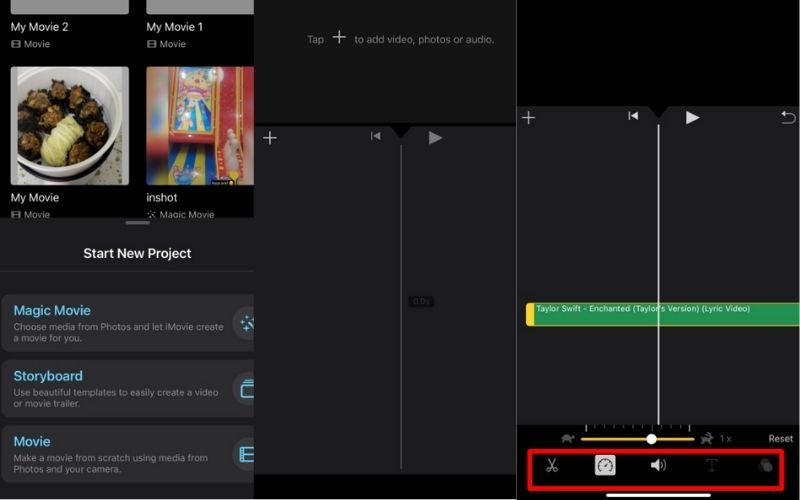
Za Mac korisnike:
Korak 1Idite na svoju aplikaciju iMovie i otvorite je.
Korak 2Na vremenskoj traci otvorite zaseban prozor u kojem je pohranjen vaš zvuk. Povucite ga prema dolje na ploču scenarija ili vremensku traku za uvoz.
Korak 3Kliknite na zvuk i pomaknite početak ili kraj zvuka da biste ga skratili. Odavde također možete podijeliti i prilagoditi glasnoću zvuka.
4. korakSpremite svoj uređeni videozapis kada završite.
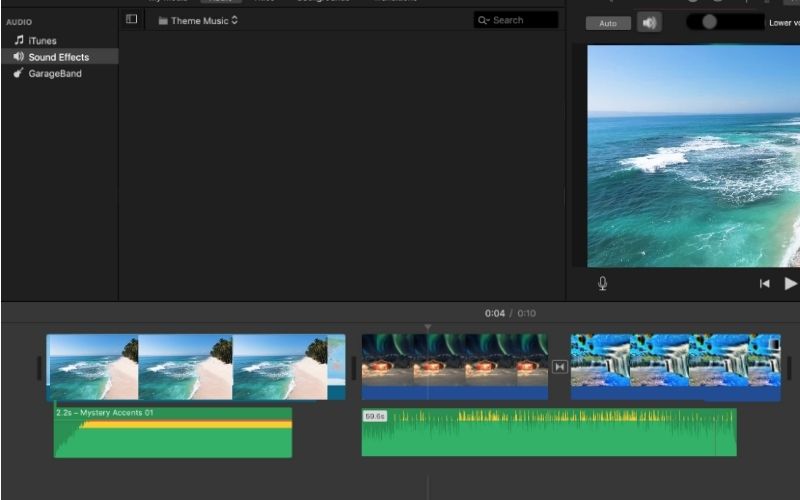
Dio 3. Kako izrezati i urediti glazbu na Windows Media Playeru
Za osnovno preimenovanje zvuka, možete otvoriti Windows Media Player ili WMP i zvuk, desnom tipkom miša kliknuti i odabrati Uredi. U međuvremenu, za trajno rezanje i uređivanje vaše datoteke, morate instalirati dodatak. Evo kako:
Korak 1Preuzmite i instalirajte WMP Trimmer Plugin kako biste ga integrirali u Windows player.
Korak 2Pokrenite WMP i kliknite na donji dio Otvorite medijsku datoteku.
Korak 3Zatim kliknite Uredi datoteku da biste započeli obrezivanje i rezanje zvuka.
4. korakPodesite klizač, dvaput kliknite i odaberite Izrežite odabrani fragment za obrezivanje i rezanje dijela glazbe.
Korak 5Pogoditi Uštedjeti da sve promjene budu trajne.
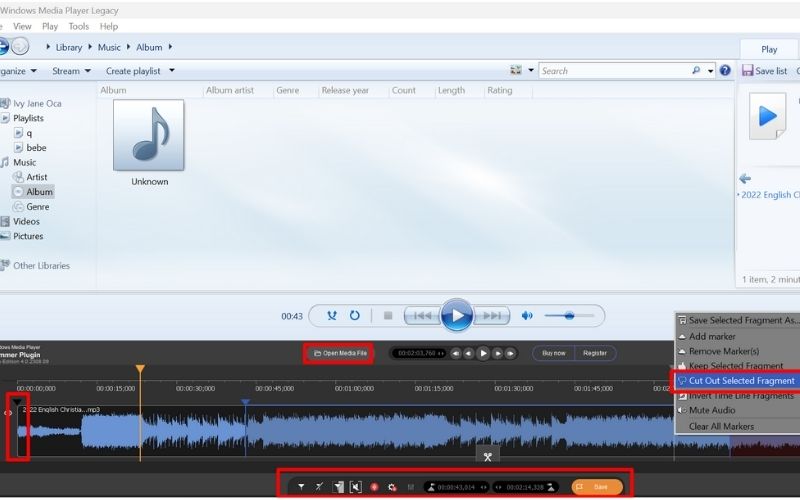
Dio 4. Kako uređivati glazbene datoteke u iTunesu
Korak 1Otvorite svoj iTunes i dodajte svoju biblioteku klikom na File i Add File Library.
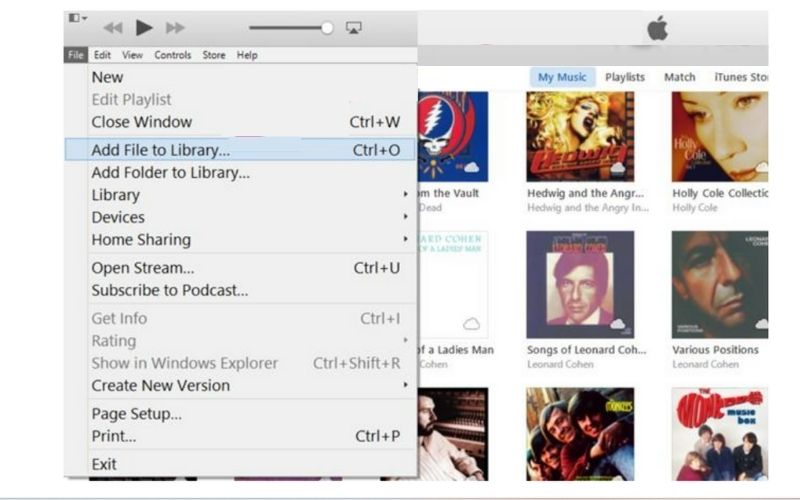
Korak 2Za skraćivanje označite vrijeme početka i završetka zvuka koji uređujete.
Korak 3Zatim desnom tipkom miša kliknite i odaberite Dohvati informacije > Opcije, ispunite Start i Stop vrijeme trajanja dijela za koji želite da se vaš zvuk izreže i kliknite u redu.
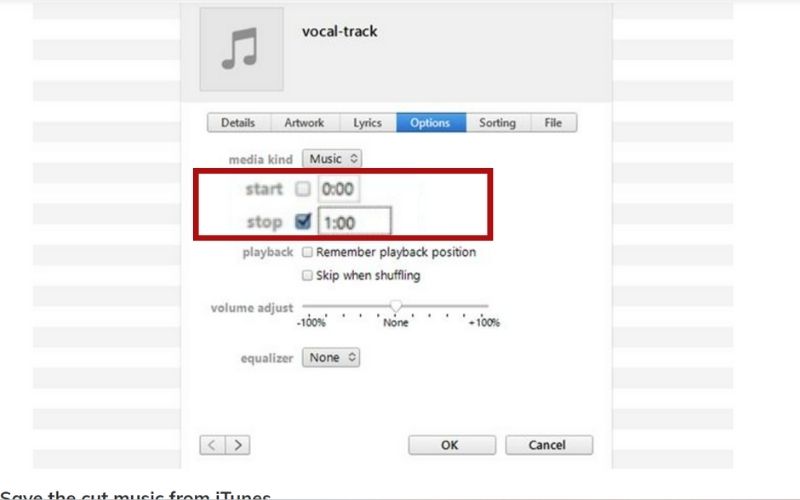
4. korakZa spremanje uređenog i obrezanog videozapisa idite do datoteke i odaberite Stvori novu verziju tako da nećete prebrisati izvorni zvuk.
Dio 5. Često postavljana pitanja o uređivanju glazbe
Mogu li urediti zvuk na svom videu na iMovie?
Da, apsolutno možete. Prenesite videozapis i odvojite zvuk od svog videozapisa. Samo slijedite korake za uređivanje zvuka na iPhoneu u gornjem dijelu.
Mogu li uređivati zvuk izravno na Windows Media Playeru?
Preimenovanje možete izvršiti samo na samom WMP-u. Ako ga želite izrezati, prije toga morate instalirati dodatke.
Zašto je važno uređivanje glazbe?
Nitko ne voli slušati ružnu glazbu. Stoga ga treba urediti i ispolirati kako biste u potpunosti uživali u njemu.
Jesu li editiranje i miksanje isto?
Pa, ne uređivanje zahtijeva miksanje; ponekad se radi samo o skraćivanju, smanjenju šuma i promjeni formata. U međuvremenu, miksanje zahtijeva intenzivno poznavanje glazbenih tehnikalija, od ekvilajzera, tona, basa itd.
Sada kada već znate kako urediti pjesme na različitim platformama, nema razloga da brišete te zvučne zapise niske kvalitete na svom popisu za reprodukciju. A ako naučite kako rezati i skraćivati svoj zvuk, možete ga podići na razinu tako što ćete sada napraviti video ili film. Nadamo se da će vam ovaj članak pomoći.
Najopsežniji medijski pretvarač za pretvaranje video, audio i DVD-a bez gubitka kvalitete.




